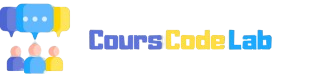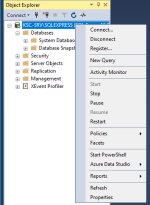Installation de Kaspersky
Lancer l'installation
Choisir en Local
Type d'installation
- choisir Personnalisée
Installer les deux consoles
Mois de 100 appareils en réseau
Choisir SQL Serveur
Mettre les identifiants et l'instance du SQL Serveur
Si vous n'avez pas Microsoft SQL serveur, Installé le
Installer SSMS
Changer le quantité de mémoire utilisable
Aller dans Propreties
Aller dans memory
Changer à 4096 et fermer cette page.
Dans l'installation de Kaspersky sélectionner votre instance
Mode d'authentification du serveur SQL laissez windows
Sélectionner un compte utilisateur de l'AD
Idem pour les services
Crée un dossier partagé
Laisser les ports par défault
Adresse du Serveur d'administration
Laisser l'adresse du serveur du domaine
Puis faire installer
Sélectionner la Langue
Sélectionner le répertoire d'installation
Laisser adresse et port par default
Utiliser les comptes NodeJS par default
Crée un certificat
Mettre votre serveur d'administration
Installer le gestionnaire des identités et les accès
Lancer l'installation et une fois l'installation terminer aller sur le panel web:
Chargement...
127.0.0.1
Lancer la configuration
étape 1
Connexion direct
étape 3
éléments à sécurisée
- poste de travaille
- réseaux industriels
- Windows
étape 4
- chiffrement fort
étape 5
suivant
étape 6
suivant
étape 7
accepter les conditions
étape 8
ajouter le licence plus tard
étape 9
créer / suivant
étape 10
ne pas configurer de smtp
ne pas utiliser le protocole TLS
étape 11
suivant
final
Terminer
Paquets d'installation sélectionner
Agent d'administration , Suivant
Ne pas ajouter une clé de licence
Pièces jointes
Dernière édition: